Jūsu Linux operētājsistēmā ir plaša multivides kolekcijaPC vai Linux serveris? Jāorganizē liels daudzums filmu un TV šovu, bet nezināt, kā to izdarīt savlaicīgi? Ja tā, Filebot ir Linux lietotne jums! Tas ir vienkāršs GUI rīks (un citas platformas), kas var skenēt un automātiski pārdēvēt multivides failus Linux. Tas darbojas, nokasot video failus atslēgvārdiem, un konsultējas ar vairākām datu bāzēm, lai noteiktu pareizos nosaukumus jūsu multivides kolekcijai.
Piezīme: Filebot ir bezmaksas, taču bezmaksas versija ir ierobežota. Lai maksimāli izmantotu Filebot, izmantojot Linux, ir nepieciešams maksājums. Tas maksā apmēram 6 USD, lai visas funkcijas iegūtu vienu gadu, vai 48 USD par mūža atbloķēšanu.
Instalējiet Filebot
Pirms darba ar Filebot mums būs jāapmeklēpar to, kā instalēt Linux. Lai sāktu, dodieties uz oficiālo vietni un iegādājieties licenci. Maksāšana par Filebot nav nepieciešama šīs rokasgrāmatas aizpildīšanai. Tomēr mēs ļoti iesakām to darīt, jo multivides failu pārdēvēšana operētājsistēmā Linux ir daudz vienkāršāka, izmantojot atbloķēto versiju.
Kad esat reģistrējis Filebot kopiju, lejupielādējiet atbrīvošanas failu datorā. Pēc tam izpildiet instrukcijas, lai uzzinātu, kā instalēt programmu datorā.
Ubuntu / Debian
Filebot izstrādātājiem ir lejupielādējama DEBpakete vietnē, kuru var izmantot, lai instalētu Ubuntu vai Debian. Lai tas darbotos, atveriet termināli un izpildiet tālāk sniegtos soli pa solim sniegtos norādījumus.
1. darbība: Izmantojot wget rīku, lejupielādējiet Filebot DEB pakotni savā Ubuntu vai Debian personālajā datorā.
wget https://get.filebot.net/filebot/FileBot_4.8.2/FileBot_4.8.2_amd64.deb
2. darbība: Palaist dpkg komandu un ielādējiet paketi datorā.
sudo dpkg -i FileBot_4.8.2_amd64.deb
3. darbība: Pēc FileBot DEB pakotnes instalēšanas datorā Debian / Ubuntu jums būs jānovērš visas problēmas, kas saistītas ar atkarību.
sudo apt install -f
vai
sudo apt-get install -f
Arch Linux
FileBot izstrādātāji neatbalsta Arch Linux, taču tas ir pareizi; lejupielādēšanai ir pieejama AUR pakete. Lai iegūtu AUR paketi, atveriet termināli un izpildiet soli pa solim sniegtos norādījumus.
Piezīme: ja rodas problēmas ar FileBot AUR versijas instalēšanu Arch Linux, apsveriet iespēju Snap versiju instalēt datorā.
1. darbība: Instalējiet datorā Arch Linux gan Git, gan Base-devel, lai jūs varētu manuāli mijiedarboties ar AUR.
sudo pacman -S git base-devel
2. darbība: Izmantojot git, lejupielādējiet jaunāko FileBot AUR momentuzņēmumu.
git clone https://aur.archlinux.org/filebot.git
3. darbība: Pārvietojiet termināļa logu no mājas direktorijas (~ /) uz jaunizveidoto mapi “filebot”.
cd filebot
4. darbība: Ģenerējiet un instalējiet FileBot uz Arch Linux ar makepkg komanda.
makepkg -sri
Vai rodas problēmas, veidojot FileBot no AUR? Izlasiet komentārus lapā. Iespējams, ka citi lietotāji varēs jums palīdzēt atrisināt jūsu problēmas.
Fedora / OpenSUSE
Izmantojot Fedora vai OpenSUSE, un interesē to lietošanaFileBot? Neuztraucieties mēģināt lejupielādēt TarGZ arhīvu. Tā vietā pārejiet pie Snap pakotnes instrukcijām, jo tas ir ātrākais veids, kā panākt, lai programma darbotos uz RedHat bāzes Linux izplatīšanas.
Snap instrukcijas
FileBot atrodas īslaicīgā krātuvē. Tomēr, pirms to var instalēt, Linux datorā jābūt konfigurētai Snap izpildlaika programmai. Vai nezināt, kā iestatīt Snap savā Linux datorā? Dodieties šeit mūsu ceļvedī. Pēc tam, kad esat saņēmis izpildlaiku, atveriet termināli un ievadiet zemāk esošo komandu, lai instalētu FileBot.
sudo snap install filebot
Pārdēvējiet filmu failus uz Linux
Lai filmu failu pārdēvētu FileBot, sāciet, palaižot programmu. Pēc tam, kad lietotne ir atvērta, skatiet rūti “Original Files” kreisajā pusē.
“Oriģinālo failu” apakšā atrodiet pogu “Ielādēt” un noklikšķiniet uz tā, lai atvērtu atvērtā faila logu.
Atvērtā faila logā atrodiet filmas failu (-us), ko vēlaties izmantot failā FileBot.
Pēc tam, kad FileBot ir veikts, parsējot failus, tie parādīsies “Original Files” rūtī. Turpmāk noklikšķiniet uz zaļās ikonas “Match”, kas atrodas vidū.
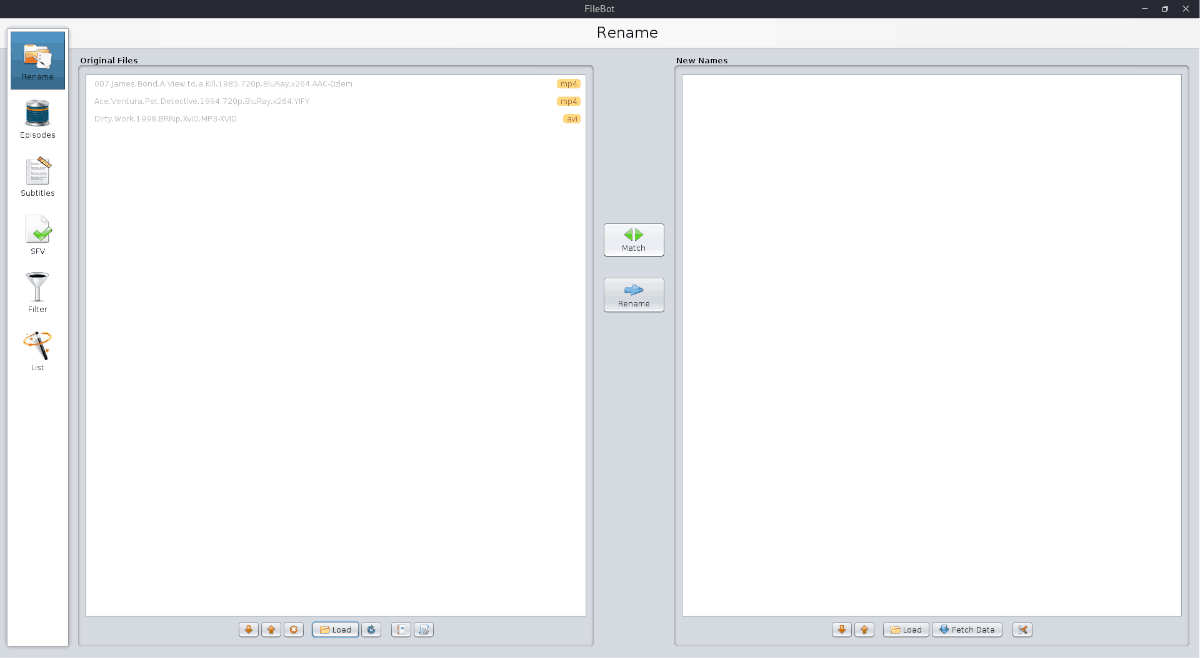
Match izvēlnē atrodiet “Movie Mode” un atlasiet opciju “TheMovieDB”.
Ļaujiet FileBot skenēt jūsu filmas failu (-us) pret datu bāzi. Kad ir atrasta atbilstība, tie tiks parādīti zem rūtiņas “Jaunie nosaukumi”.
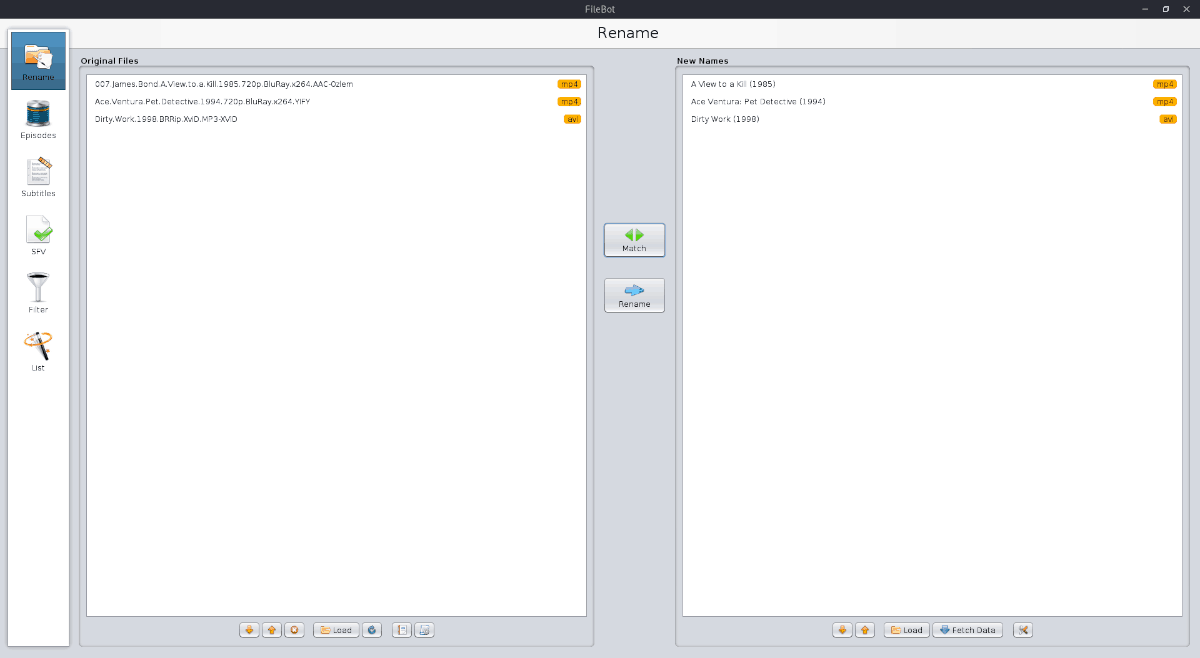
Lai pārdēvētu filmas failu (-us), noklikšķiniet uz “Pārdēvēt”.
Pārdēvējiet TV šovu failus operētājsistēmā Linux
Vienlaicīgi ar filmu failu pārdēvēšanu FileBot var pārdēvēt TV šovu failus. Vēl labāk, ja ir iespējams pārdēvēt visu sēriju, nevis vienu failu vienlaikus.
Lai to izdarītu, noklikšķiniet uz “Ielādēt” zem “Original Files” paneļa kreisajā pusē. Pārlūkojiet TV pārraides saknes mapi, kuru vēlaties pārdēvēt (galveno mapi, kurā ir visas sezonas mapes).
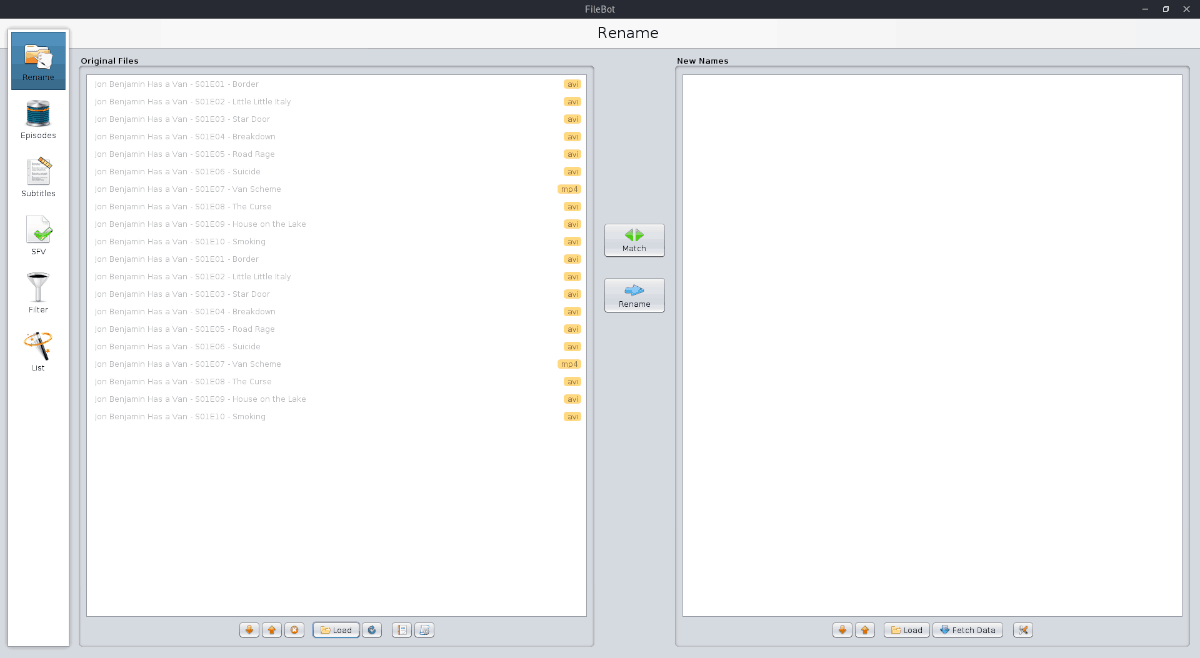
Kad seriāls ir ielādēts FileBot “Original Files” rūtī, noklikšķiniet uz zaļās pogas “Match”.
Izvēlnē “Match” atrodiet režīmu “Episode”, pēc tam atlasiet opciju “TheTVDB” un ļaujiet FileBot pārdēvēt visas TV epizodes.
Kad FileBot būs pabeigts pēc atbilstošajām TV epizodēm, tie tiks parādīti labajā rūtī “New Names”.
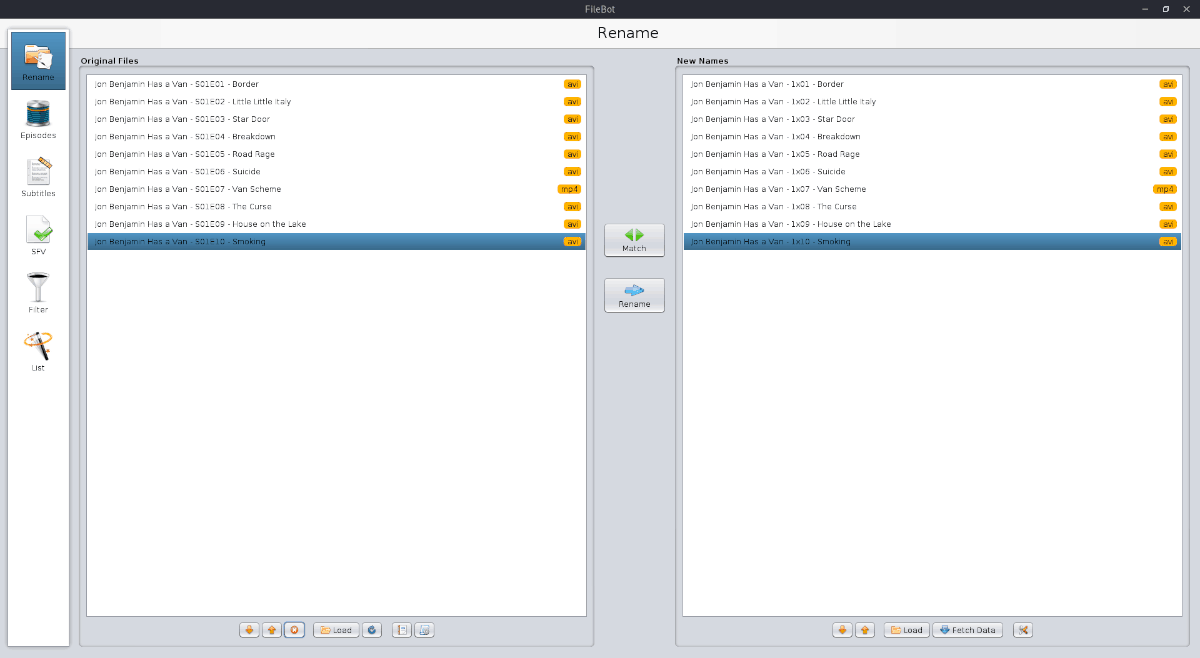
Lai televizoru failiem lietotu jaunos failu nosaukumus, noklikšķiniet uz zilās pogas “Pārdēvēt”.













Komentāri